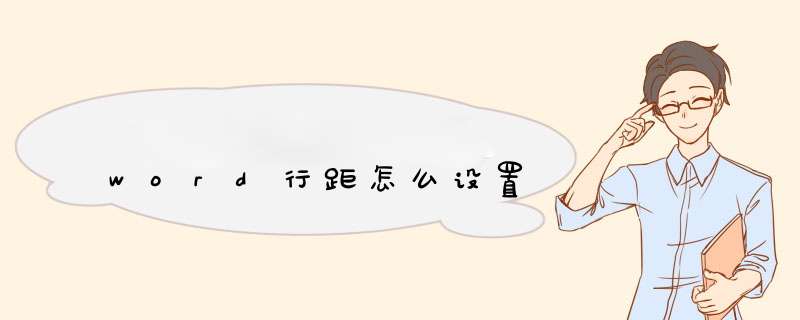
word行距的设置方法:
*** 作环境:Lenovo天逸510S、Windows10、Word14931.20132。
方法1
1、选中文字进入到word的程序界面,单击鼠标左键选中你要设置行距的文字。
2、点击段落再单击你的鼠标右键,在d出的快捷菜单里面点击下面的段落选项。
3、点击确定按钮即可进入到段落设置界面后找到并点击行距下面的下拉菜单,选择你想要的行距,再点击下面的确定按钮就可以了。
方法2
1、选中段落文字进入到word程序界面后选中你想要设置行距的段落文字。
2、点击三角符号在上方的段落功能组里面点击右下角的三角符号,d出设置框。
3、点击下拉菜单找到并点击行距的下拉菜单,选择好你的具体行距后,点击下面的确定按钮就可以了。
word行间距设置方法
word行间距设置方法1在使用Word 文档保存文字时,有时候某个段落太长,影响了美观,这时我们可以通过调整行间距来将此段落的距离调整短一点。那么在word中怎么设置行距?下面就为大家介绍一下,来看看吧!
步骤
1、首先,打开文档。
2、按住Ctrl+A全选整篇文档。
3、右键点击选择“段落”功能。
4、将行距调整为2倍行距,点击确定。
5、这时,行距就增大了很多。
6、也可以点击开始里的“行距”来调整行间距。
以上就是word行间距设置方法介绍, *** 作很简单的,大家按照上面步骤进行 *** 作即可,希望能对大家有所帮助!
word行间距设置方法21打开一篇文档,按下ctrl+a,将文字全部选中。
2在文句上点击右键,选择段落。
3或者点击上方工具栏的格式-段落。
4点击行距右边的下拉箭头,会出现多种选项。
5像单倍行距、1.5倍行距、2倍行距,后面的设置值是不能进行 *** 作的,因为这是系统默认的数值。
6如果选择最小值或固定值,可以在设置值中点击向上、向下的箭头,或是直接输入数值,来对行距进行调整。
7选择多倍行距的话,也可以点击箭头或直接输入数值,不过这个数字所表示的'就是倍数的大小,而不是磅数。
word行间距设置方法3第一步,选中需要调整行间距的段落。
第二步,打开“段落”对话框。打开方式有两种:
1.菜单打开“段落”对话框,单击“开始”——“段落”选项按钮,d出“段落”对话框。
2.右键打开“段落”对话框,选中需要调整行间距的段落之后,单击鼠标右键,选择“段落”命令,打开“段落”对话框。
第三步,word行间距设置
在“行距”下拉框里面提供了多种行距设置方式,包括单倍行距、1.5 倍行距、2倍行距、最小值、固定值、多倍行距。右边的“设置值”可以输入具体的数字。下面的“预览”框可以实时预览设置段落行间距的效果。
word行间距设置方法4Word文档1.25倍行间距的设置方法
方法1:
在菜单那里选择“格式-段落”,在d出的对话框的“行距”那里选“多倍行距”,然后在后面的“设置值”那里输入“1.25”,然后确定。
当然,要调整行距的行要先选中。
方法2:
单击菜单“格式”---》“段落”:行距设置为“多倍行距”,在“设置值”中调整为1.25.
方法3:
格式,段落,行距,多倍行距,设置为1.25,确定。
方法4:
进入程序,新建文档,点格式,进入后点段落,里面有个行距,默认没有1.25的话,你就直接在设置值里面输入1.25,在点确认就OK了
Word调整不了行间距,可以通过段落设置,进行调整行间距。以下是具体的调整步骤。
1、首先在电脑上,打开调整不了行间距的Word文档,选中需要调整行间距的文段。
2、鼠标右键,点击选中的文段,调出【快捷菜单】,点击【段落】。
3、去掉【如果定义了文档网格,则对齐到网格】的【勾选】。
4、勾选去除后,进行设置【行间距】,点击【确定】。即可调整选中文段的行间距。
欢迎分享,转载请注明来源:内存溢出

 微信扫一扫
微信扫一扫
 支付宝扫一扫
支付宝扫一扫
评论列表(0条)